firework操作教程
- 格式:doc
- 大小:3.34 MB
- 文档页数:95
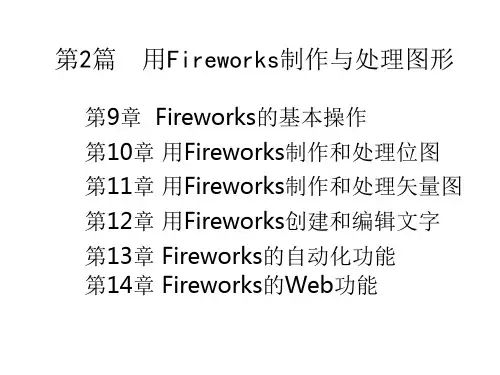

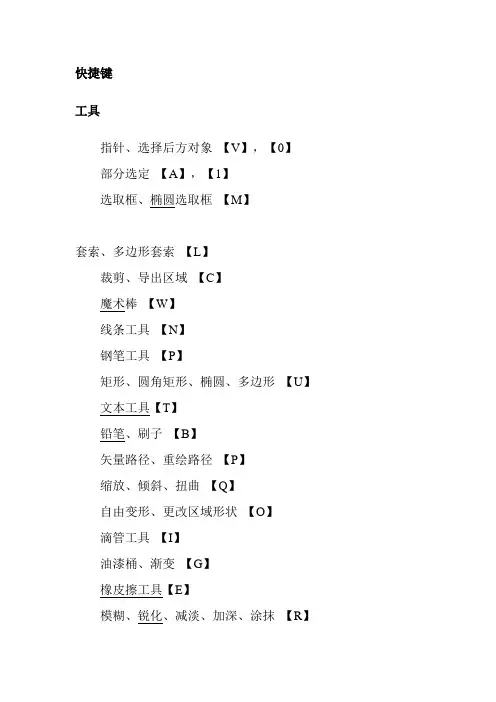
快捷键工具指针、选择后方对象【V】,【0】部分选定【A】,【1】选取框、椭圆选取框【M】套索、多边形套索【L】裁剪、导出区域【C】魔术棒【W】线条工具【N】钢笔工具【P】矩形、圆角矩形、椭圆、多边形【U】文本工具【T】铅笔、刷子【B】矢量路径、重绘路径【P】缩放、倾斜、扭曲【Q】自由变形、更改区域形状【O】滴管工具【I】油漆桶、渐变【G】橡皮擦工具【E】模糊、锐化、减淡、加深、涂抹【R】橡皮图章工具【S】刀子工具【Y】矩形热点、圆形热点、多边形热点【J】切片、多边形切片【K】手形工具【H】缩放工具【Z】隐藏/显示切片【2】设置默认笔触/填充色【D】交换笔触/填充色【X】切换屏幕模式【F】菜单命令新建文件(N) 【Ctrl】+【N】打开(O)… 【Ctrl】+【O】关闭(C) 【Ctrl】+【W】保存(S) 【Ctrl】+【S】另存为(A)… 【Ctrl】+【Shift】+【S】导入(I)… 【Ctrl】+【R】导出(E)… 【Ctrl】+【Shift】+【R】导出预览(R)… 【Ctrl】+【Shift】+【X】在浏览器中预览【F12】在辅助浏览器中预览【Ctrl】+【F12】,【Shift】+【F12】打印(P)… 【Ctrl】+【P】退出(X) 【Ctrl】+【Q】撤消【Ctrl】+【Z】重做【Ctrl】+Y,【Ctrl】+【Shift】+【Z】插入新建按钮(B)… 【Ctrl】+【Shift】+【F8】新建元件(Y)… 【Ctrl】+【F8】热点(H) 【Ctrl】+【Shift】+【U】切片(S) 【Alt】+【Shift】+【U】查找和替换(F)… 【Ctrl】+【F】剪切(T) 【Ctrl】+【X】复制(C) 【Ctrl】+【C】复制HTML代码(H)… 【Ctrl】+【Alt】+【C】粘贴(P) 【Ctrl】+【V】清除【退格】,【DEL】贴入内部(I) 【Ctrl】+【Shift】+【V】粘贴属性(A) 【Ctrl】+【Alt】+【Shift】+【V】重复(L) 【Ctrl】+【Alt】+【D】克隆(N) 【Ctrl】+【Shift】+【D】参数选择(F)… 【Ctrl】+【U】放大(Z) 【Ctrl】+=,【Ctrl】+(小)+,【Ctrl】+【Shift】+【=】缩小(O) 【Ctrl】+-,【Ctrl】+(小)【-】缩放比率50% 【Ctrl】+5,【Ctrl】+(小)【5】100% 【Ctrl】+1,【Ctrl】+(小)【1】200% 【Ctrl】+2,【Ctrl】+(小)【2】300% 【Ctrl】+3,【Ctrl】+(小)【3】400% 【Ctrl】+4,【Ctrl】+(小)【4】800% 【Ctrl】+8,【Ctrl】+(小)【8】1600% 【Ctrl】+6,【Ctrl】+(小)【6】选区符合窗口大小(S) 【Ctrl】+【Alt】+0,【Ctrl】+【Alt】+(小)【0】文档符合窗口大小(F) 【Ctrl】+0,【Ctrl】+(小)【0】完整显示(D) 【Ctrl】+【K】隐藏所选(H) 【Ctrl】+【L】显示全部(A) 【Ctrl】+【Shift】+【L】标尺(R) 【Ctrl】+【Alt】+【R】显示网格(G) 【Ctrl】+【Alt】+【G】对齐网格(S) 【Ctrl】+【Alt】+【Shift】+【G】显示引导线(U) 【Ctrl】+【;】锁定引导线(L) 【Ctrl】+【Alt】+【;】对齐引导线(S) 【Ctrl】+【Shift】+【;】切片引导线(L) 【Ctrl】+【Alt】+【Shift】+【;】隐藏边缘(E) 【F9】隐藏面板(P) 【F4】,【Tab】选择全部(S) 【Ctrl】+【A】取消选择(D) 【Ctrl】+【D】整体选择(E) 【Ctrl】+【→】部分选定(U) 【Ctrl】+【←】反选(V) 【Ctrl】+【Shift】+【I】修剪画布(T) 【Ctrl】+【Alt】+【T】符合画布(F) 【Ctrl】+【Alt】+【F】选择动画(A)… 【Alt】+【Shift】+【F8】转换为元件(C)… 【F8】补间实例(T)… 【Ctrl】+【Alt】+【Shift】+【T】平面化所选(F) 【Ctrl】+【Alt】+【Shift】+【Z】向下合并(D) 【Ctrl】+【E】任意变形(T) 【Ctrl】+【T】数值变形(N)… 【Ctrl】+【Shift】+【T】旋转90°顺时针【Ctrl】+【Shift】+【9】旋转90°逆时针【Ctrl】+【Shift】+【7】移到最前(F) 【Ctrl】+【Shift】+【↑】向前移动(B) 【Ctrl】+【↑】向后移动(S) 【Ctrl】+【↓】移到最后(K) 【Ctrl】+【Shift】+【↓】左对齐(L) 【Ctrl】+【Alt】+1,【Ctrl】+【Alt】+(小)【1】垂直居中(V) 【Ctrl】+【Alt】+2,【Ctrl】+【Alt】+(小)【2】右对齐(R) 【Ctrl】+【Alt】+3,【Ctrl】+【Alt】+(小)【3】顶对齐(T) 【Ctrl】+【Alt】+4,【Ctrl】+【Alt】+(小)【4】水平居中(H) 【Ctrl】+【Alt】+5,【Ctrl】+【Alt】+(小)【5】底对齐(B) 【Ctrl】+【Alt】+6,【Ctrl】+【Alt】+(小)【6】均分宽度(W) 【Ctrl】+【Alt】+7,【Ctrl】+【Alt】+(小)【7】均分高度(D) 【Ctrl】+【Alt】+9,【Ctrl】+【Alt】+(小)【9】合并路径(J) 【Ctrl】+【J】拆分路径(S) 【Ctrl】+【Shift】+【J】组合路径(G) 【Ctrl】+【G】取消组合路径(U) 【Ctrl】+【Shift】+【G】缩小字体(S) 【Ctrl】+【Shift】+【,】增大字体(L) 【Ctrl】+【Shift】+【.】粗体样式(B) 【Ctrl】+【B】斜体样式(I) 【Ctrl】+【I】左对齐(L) 【Ctrl】+【Alt】+【Shift】+【L】右对齐(R) 【Ctrl】+【Alt】+【Shift】+【R】两端对齐(J) 【Ctrl】+【Alt】+【Shift】+【J】强制齐行(S) 【Ctrl】+【Alt】+【Shift】+【S】附加到路径(P) 【Ctrl】+【Shift】+【Y】转换为路径(C) 【Ctrl】+【Shift】+【P】检查拼写(S)… 【Shift】+【F7】重复插件【Ctrl】+【Alt】+【Shift】+【X】新建窗口(N) 【Ctrl】+【Alt】+【N】显示隐藏”工具”(T) 【Ctrl】+【F2】显示隐藏”属性”(P) 【Ctrl】+【F3】显示隐藏”答案”(A) 【Alt】+【F1】显示隐藏”优化”(O) 【F6】显示隐藏”层”(L) 【F2】显示隐藏”帧”(R) 【Shift】+【F2】显示隐藏”历史记录”(H) 【Shift】+【F10】显示隐藏”样式”(S) 【Shift】+【F11】显示隐藏”库”(Y) 【F11】显示隐藏”URL”(U) 【Alt】+【Shift】+【F10】显示隐藏”颜色混合器”(M) 【Shift】+【F9】显示隐藏”样本”(W) 【Ctrl】+【F9】显示隐藏”信息”(I) 【Alt】+【Shift】+【F12】显示隐藏”行为”(B) 【Shift】+【F3】显示隐藏”查找和替换(F) 【Ctrl】+【F】其它下一帧【PgDn】,【Ctrl】+【PgDn】克隆并向上大幅推动【Alt】+【Shift】+【↑】,【Ctrl】+【Alt】+【Shift】+【↑】克隆并向上轻推【Alt】+【↑】,【Ctrl】+【Alt】+【↑】克隆并向下大幅推动【Alt】+【Shift】+【↓】,【Ctrl】+【Alt】+【Shift】+【↓】克隆并向下轻推【Alt】+【↓】,【Ctrl】+【Alt】+【↓】克隆并向右大幅推动【Alt】+【Shift】+【→】,【Ctrl】+【Alt】+【Shift】+【→】克隆并向右轻推【Alt】+【→】,【Ctrl】+【Alt】+【→】克隆并向左大幅推动【Alt】+【Shift】+【←】,【Ctrl】+【Alt】+【Shift】+【←】克隆并向左轻推【Alt】+【←】,【Ctrl】+【Alt】+【←】前一帧【PgUP】,【Ctrl】+【PgUP】向上大幅推动【Shift】+【↑】向上轻推【↑】向下大幅推动【Shift】+【↓】向下轻推【↓】向右大幅推动【Shift】+【→】向右轻推【→】向左大幅推动【Shift】+【←】向左轻推【←】播放动画【Ctrl】+【Alt】+【P】用所选填充象素【Alt】+【退格】,【Alt】+【DEL】粘贴于内部【Ctrl】+【Shift】+【V】编辑位图【Ctrl】+【E】退出位图模式【Ctrl】+【Shift】+【E】网页切法切片在制作网页的过程中占有很重要的地位,切片的成功与否直接决定日后网页制作的进度快慢和网站运行的速度.切片作用1.切片是将图片转换成可编辑网页的一座桥梁,通过切片才可以将普通图片变成Dreamweaver可以编辑的网页格式2.切片后的图像可以更快的在网络上传播3.切片后的图像也是网页中片的主要来源切片方法1.切片首先保证切出网页中需要多次修改的区域,例如文字区域2.切片图像的大小尽量保持在15K以内(便于网络传输)3.充分利用Dreamweaver中的自动拼贴功能减少垃圾切片操作技巧技巧1:使用键盘的方向键移动对象时,按住【Shift】键不放,每次可以移动10个象素。



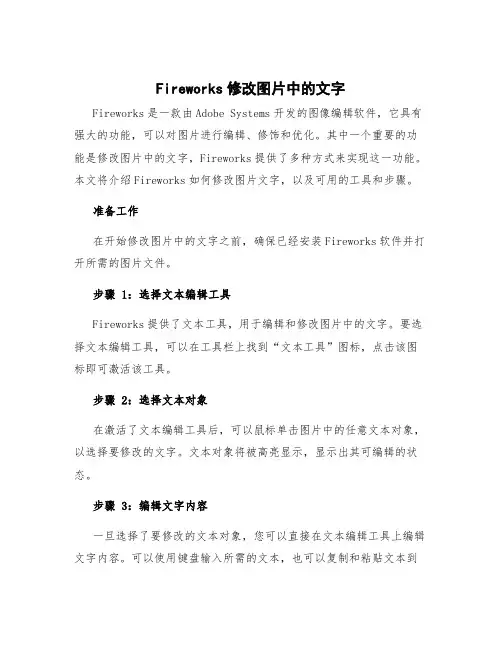
Fireworks修改图片中的文字Fireworks是一款由Adobe Systems开发的图像编辑软件,它具有强大的功能,可以对图片进行编辑、修饰和优化。
其中一个重要的功能是修改图片中的文字,Fireworks提供了多种方式来实现这一功能。
本文将介绍Fireworks如何修改图片文字,以及可用的工具和步骤。
准备工作在开始修改图片中的文字之前,确保已经安装Fireworks软件并打开所需的图片文件。
步骤 1:选择文本编辑工具Fireworks提供了文本工具,用于编辑和修改图片中的文字。
要选择文本编辑工具,可以在工具栏上找到“文本工具”图标,点击该图标即可激活该工具。
步骤 2:选择文本对象在激活了文本编辑工具后,可以鼠标单击图片中的任意文本对象,以选择要修改的文字。
文本对象将被高亮显示,显示出其可编辑的状态。
步骤 3:编辑文字内容一旦选择了要修改的文本对象,您可以直接在文本编辑工具上编辑文字内容。
可以使用键盘输入所需的文本,也可以复制和粘贴文本到文本编辑工具上。
在编辑文字时,可以使用工具栏上的选项来修改字体、大小、颜色等文本样式。
步骤 4:调整文本位置和大小在编辑了文字内容后,您可以通过拖拽文本对象来调整文本的位置。
鼠标光标会变成一个十字箭头,您可以点击并拖动以重新定位文本。
此外,还可以使用文本编辑工具上的控制点来调整文本的大小。
通过将鼠标悬停在文本对象周围的控制点上,鼠标光标会变为调整大小的图标。
点击并拖动以增加或减少文本的大小。
步骤 5:保存修改后的图片完成所有的修改后,您可以保存修改后的图片。
在Fireworks中,可以使用文件菜单中的“保存”选项来保存图片。
还可以选择不同的文件格式(如JPEG、PNG、GIF等)来保存图片。
替代方法:使用层样式来修改文字除了直接编辑文本对象之外,Fireworks还提供了使用层样式来修改文字的替代方法。
以下是使用层样式修改文字的步骤:1.在图层面板中,双击要修改文字的图层,以打开“属性”面板。
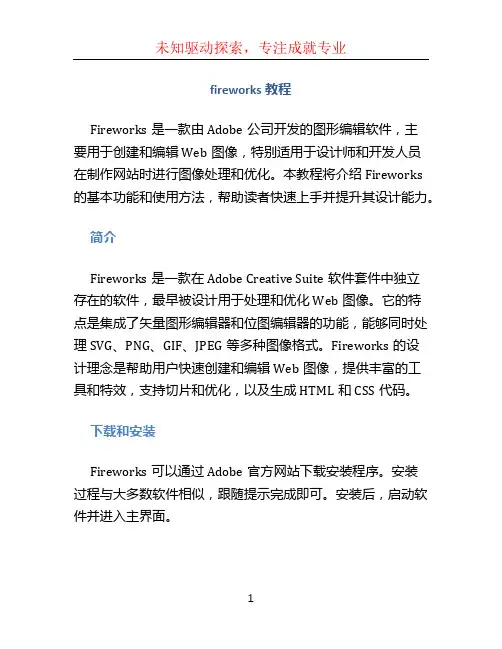
fireworks教程Fireworks是一款由Adobe公司开发的图形编辑软件,主要用于创建和编辑Web图像,特别适用于设计师和开发人员在制作网站时进行图像处理和优化。
本教程将介绍Fireworks 的基本功能和使用方法,帮助读者快速上手并提升其设计能力。
简介Fireworks是一款在Adobe Creative Suite软件套件中独立存在的软件,最早被设计用于处理和优化Web图像。
它的特点是集成了矢量图形编辑器和位图编辑器的功能,能够同时处理SVG、PNG、GIF、JPEG等多种图像格式。
Fireworks的设计理念是帮助用户快速创建和编辑Web图像,提供丰富的工具和特效,支持切片和优化,以及生成HTML和CSS代码。
下载和安装Fireworks可以通过Adobe官方网站下载安装程序。
安装过程与大多数软件相似,跟随提示完成即可。
安装后,启动软件并进入主界面。
界面概览Fireworks的主界面分为几个主要区域:1.菜单栏:包含各种工具和功能的菜单。
2.工具栏:包含常用工具的按钮,用于选择和应用工具。
3.画布:用于显示和编辑图像的区域。
4.图层面板:显示和管理图像的各个图层。
5.属性面板:用于调整和修改工具和图层的属性。
基本操作创建新文档要创建新的Fireworks文档,请执行以下操作:1.单击菜单栏中的“文件”>“新建”。
2.在弹出的对话框中,设置文档的尺寸、分辨率和背景颜色等选项。
3.单击“确定”创建新文档。
绘制基本图形Fireworks提供了多种绘图工具,可以帮助用户创建各种基本图形。
以下是创建基本图形的一般步骤:1.选择合适的绘图工具,例如矩形工具或椭圆工具。
2.在画布上单击并拖动,绘制出所需大小的图形。
3.在属性面板中设置图形的颜色、边框大小和样式等属性。
编辑图像Fireworks提供了丰富的编辑工具和功能,可以对图像进行调整和修改。
以下是一些常用的图像编辑操作:1.裁剪图像:选择裁剪工具,拖动鼠标选择要保留的区域,点击“裁剪”按钮完成裁剪操作。



Fireworks教程(一)制作虚线操作步骤:1.启动Fireworks,新建一个文件,文件宽和高都设为200象素,也可以是任意大小,背景为白色。
2.单击“工具”面板“矢量”部分的“线条”工具,并且按住键盘上的“Shift”键,在编辑区任意绘制一条直线。
3.在“工具”面板的“选择”部分中选择“指针”工具,选中这条直线。
4.单击“属性检查器”中的“描边种类”下拉框。
5.选中“笔触选项”。
6。
选择“铅笔”。
7.选择“彩色铅笔”。
8。
在纹理中设置纹理为“0%”。
9。
单击“高级”按钮。
10.在“间距”项输入“200%”,注意这里是手工输入,这个步骤是产生虚线效果的关键。
在网页设计中,也常采用“300%”这个值。
其实到这一步,虚线已经做好了。
11.在“形状”选项卡,如果不选中“正方形”,并且“大小”大于8,刷子尖端就显示为圆形。
制作细虚线时需要选中“正方形”。
刷子尖端也被称作笔触。
12。
“大小”是用来设定刷子尖端的大小。
网页制作中常选择“大小”为1来制作细虚线。
13。
“方向”设置刷子尖端宽度。
正圆或者正方形,选择“100”或者“0”。
14。
“角度”只对正方形有影响。
15。
为了方便以后使用这种自定义的虚线笔触,需要把这些步骤保存为命令。
选中“历史记录”面板中的描边。
16。
点击将“步骤保存为命令”。
17.在“保存命令”对话框中,输入名称。
实例中输入“虚线”。
18。
当需要应用虚线的时候,选择“命令”菜单下的“虚线”即可。
Fireworks教程(二)制作环绕文字1.新建宽和高都是300像素的文件,背景设为白色。
2. 2.点选“工具”面板中的“文本”工具,在工作区输入文本“,字体选择“Arial Black”,字号为20像素大小,颜色为黑色。
3.4. 3.点选“工具”面板“矢量”部分的“椭圆”工具。
5.6. 4.按住“Shift”键,在工作区画一个圆。
7. 5.在“属性”检查器中输入新的宽度 (w) 或高度 (h) 值,这里都是130。
Fireworks教程(一)制作虚线操作步骤:1.启动Fireworks,新建一个文件,文件宽和高都设为200象素,也可以是任意大小,背景为白色。
2.单击“工具”面板“矢量”部分的“线条”工具,并且按住键盘上的“Shift”键,在编辑区任意绘制一条直线。
3.在“工具”面板的“选择”部分中选择“指针”工具,选中这条直线。
4.单击“属性检查器”中的“描边种类”下拉框。
5.选中“笔触选项”。
6。
选择“铅笔”。
7.选择“彩色铅笔”。
8。
在纹理中设置纹理为“0%”。
9。
单击“高级”按钮。
10.在“间距”项输入“200%”,注意这里是手工输入,这个步骤是产生虚线效果的关键。
在网页设计中,也常采用“300%”这个值。
其实到这一步,虚线已经做好了。
11.在“形状”选项卡,如果不选中“正方形”,并且“大小”大于8,刷子尖端就显示为圆形。
制作细虚线时需要选中“正方形”。
刷子尖端也被称作笔触。
12。
“大小”是用来设定刷子尖端的大小。
网页制作中常选择“大小”为1来制作细虚线。
13。
“方向”设置刷子尖端宽度。
正圆或者正方形,选择“100”或者“0”。
14。
“角度”只对正方形有影响。
15。
为了方便以后使用这种自定义的虚线笔触,需要把这些步骤保存为命令。
选中“历史记录”面板中的描边。
16。
点击将“步骤保存为命令”。
17.在“保存命令”对话框中,输入名称。
实例中输入“虚线”。
18。
当需要应用虚线的时候,选择“命令”菜单下的“虚线”即可。
Fireworks教程(二)制作环绕文字1.新建宽和高都是300像素的文件,背景设为白色。
2.点选“工具”面板中的“文本”工具,在工作区输入文本“,字体选择“Arial Black”,字号为20像素大小,颜色为黑色。
3.点选“工具”面板“矢量”部分的“椭圆”工具。
4.按住“Shift”键,在工作区画一个圆。
5.在“属性”检查器中输入新的宽度 (w) 或高度 (h) 值,这里都是130。
6.单击“填充颜色框”图标。
使用Fireworks创建动画效果的基本方法介绍Fireworks是一款专业的图像处理和设计软件,除了常见的图像编辑功能外,它还提供了动画设计的功能。
在这篇文章中,我们将介绍使用Fireworks创建动画效果的基本方法。
一、导入素材在开始制作动画之前,首先需要准备好所需的素材。
可以使用Fireworks自带的绘图工具绘制图形,也可以导入外部图片或矢量图形。
要导入素材,可以选择“文件”菜单中的“打开”选项,然后选择所需的文件。
二、创建帧和图层在Fireworks中,动画是由一系列帧组成的。
每一帧都可以看作是动画的一个时间点。
要创建帧,可以使用“窗口”菜单中的“图层”选项打开图层面板。
在图层面板中,点击右上角的“新帧”按钮即可创建新的帧。
在每个帧中,可以使用图层面板创建多个图层。
图层可以看作是帧中的不同元素的集合,它们可以分别控制和编辑。
要创建图层,可以使用图层面板中的“新建图层”按钮。
通过调整图层的顺序和可见性,可以实现图像在不同帧之间的变化效果。
三、编辑图像一旦完成帧和图层的创建,接下来就可以编辑图像了。
Fireworks提供了丰富的图像编辑工具和特效效果,可以根据需要进行调整。
例如,可以使用画笔工具对图像进行绘制和涂抹,在图层面板中选择图层,然后使用编辑菜单中的其他工具进行剪切、复制、粘贴等操作。
同时,Fireworks还提供了一系列的滤镜和特效效果,可以通过应用这些效果来改变图像的颜色、光照、纹理等,从而达到不同的动画效果。
四、设置动画属性在编辑好每个帧和图层后,需要设置动画的属性。
点击窗口菜单中的时间轴选项,打开时间轴面板。
在时间轴面板中,可以设置动画的播放速度、循环次数、缓动效果等。
还可以调整每一帧的时间长度,以便控制动画对象的运动速度和变化频率。
五、导出动画完成所有的编辑和设置后,就可以将动画导出为可用的格式了。
点击文件菜单中的“导出”选项,选择所需的文件格式,然后保存动画文件。
总结使用Fireworks创建动画效果需要以下基本步骤:导入素材、创建帧和图层、编辑图像、设置动画属性和导出动画。
Firework教程简介Firework是一个用于创建和管理Python中的并行任务的工具。
它提供了简单而强大的语法和接口,可帮助开发人员将任务并行化,从而提高代码的性能和效率。
该教程将向您介绍Firework的基本概念和使用方法,帮助您开始使用Firework来编写高效的并行代码。
安装要安装Firework,请使用以下命令:pip install fireworkFirework基础知识任务(Task)在Firework中,一个任务(Task)指的是要并行执行的操作。
您可以使用Firework创建各种各样的任务。
例如,您可以创建一个任务来计算一些复杂的数学运算,或者将数据加载到内存中。
Firework的任务由Python函数表示。
在定义任务时,您可以指定任务的输入参数和返回结果的类型。
以下是一个简单的示例,展示了如何定义一个名为add_numbers的任务来计算两个数的和:def add_numbers(a, b):return a + b火花(Spark)火花(Spark)是Firework的执行引擎。
它负责管理和执行任务。
当您将Firework任务提交给Spark时,Spark将根据任务之间的依赖关系自动执行并行计算,从而提高代码的性能。
火花的创建和配置要创建一个火花,您可以使用以下代码:from firework import Sparkspark = Spark()在默认情况下,Spark将使用CPU核心数的一半作为线程数。
您可以使用以下代码更改线程数:spark = Spark(threads=4) # 使用4个线程提交任务要提交任务给Spark并进行并行计算,您可以使用以下代码:result = spark.submit(add_numbers, 2, 3)上述代码将提交add_numbers函数作为任务,并传递参数2和3。
Spark将自动执行并行计算,并返回结果。
要提交多个任务,您可以使用submit_many方法:tasks = [add_numbers, subtract_numbers, multip ly_numbers]results = spark.submit_many(tasks, 2, 3) # 提交多个任务,传递参数2和3获取任务结果使用Spark的submit方法提交任务后,您可以使用以下代码获取结果:result = spark.submit(add_numbers, 2, 3)print(result.get()) # 输出计算结果异步提交任务Firework还支持异步方式提交任务。
Fireworks教程(一)制作虚线操作步骤:1.启动Fireworks,新建一个文件,文件宽和高都设为200象素,也可以是任意大小,背景为白色。
2.单击“工具”面板“矢量”部分的“线条”工具,并且按住键盘上的“Shift”键,在编辑区任意绘制一条直线。
3.在“工具”面板的“选择”部分中选择“指针”工具,选中这条直线。
4.单击“属性检查器”中的“描边种类”下拉框。
5.选中“笔触选项”。
6。
选择“铅笔”。
7.选择“彩色铅笔”。
8。
在纹理中设置纹理为“0%”。
9。
单击“高级”按钮。
10.在“间距”项输入“200%”,注意这里是手工输入,这个步骤是产生虚线效果的关键。
在网页设计中,也常采用“300%”这个值。
其实到这一步,虚线已经做好了。
11.在“形状”选项卡,如果不选中“正方形”,并且“大小”大于8,刷子尖端就显示为圆形。
制作细虚线时需要选中“正方形”。
刷子尖端也被称作笔触。
12。
“大小”是用来设定刷子尖端的大小。
网页制作中常选择“大小”为1来制作细虚线。
13。
“方向”设置刷子尖端宽度。
正圆或者正方形,选择“100”或者“0”。
14。
“角度”只对正方形有影响。
15。
为了方便以后使用这种自定义的虚线笔触,需要把这些步骤保存为命令。
选中“历史记录”面板中的描边。
16。
点击将“步骤保存为命令”。
17.在“保存命令”对话框中,输入名称。
实例中输入“虚线”。
18。
当需要应用虚线的时候,选择“命令”菜单下的“虚线”即可。
Fireworks教程(二)制作环绕文字1.新建宽和高都是300像素的文件,背景设为白色。
2. 2.点选“工具”面板中的“文本”工具,在工作区输入文本“,字体选择“Arial Black”,字号为20像素大小,颜色为黑色。
3.4. 3.点选“工具”面板“矢量”部分的“椭圆”工具。
5.6. 4.按住“Shift”键,在工作区画一个圆。
7. 5.在“属性”检查器中输入新的宽度 (w) 或高度 (h) 值,这里都是130。
6.单击“填充颜色框”图标。
7.在颜色弹出窗口中选择“透明按钮”。
8.选中“描边”工具。
9.在“描边种类”中选择“铅笔”>“一像素柔化”。
10.按住Shift键,使用“指针”工具同时选择圆和文字。
11.打开菜单栏的“文本”菜单,单击“附加到路径”。
12.环绕文字就做好了。
13.如果想旋转文字,选择“工具”面板中的“缩放工具”。
14.出现圆形箭头,就可以旋转文字。
15.如果希望文本沿路径的内侧排列,选择“文本”菜单中的“倒转方向”。
Fireworks教程(三)改变图片大小1.打开一个图片。
此图片大小为宽2950,高2094。
目的是要把这个图片变成宽400的图片。
2.打开“修改”菜单,单击“画布”里的“图象大小”。
3.在宽度中输入400。
4.选择“文件”菜单中的“导出”,给文件命名,保存即可。
Fireworks教程(四)羽化图片1.打开一个图片。
2.点击“工具”面板“位图”部分的“选取框”工具。
也可以选择“椭圆选取框”工具。
3.选择部分图象。
4.在属性检查器中,“边缘”项中选择“羽化”5.调整羽化大小。
6.打开“选择”菜单,单击“反选”。
7.反选过的图片:8.按键盘上的Delete键删除。
9.羽化后的图片:fireworks教程(五)缺角矩形的制作1.新建一个宽为150象素,高为100像素的文件,背景色任意。
2.选中工具面板中的矩形工具,在编辑区画一个矩形。
3.选择工具面板矢量部分的“刀子工具”,并且按住Shift键,把矩形右上角的边框进行切割。
4.切割后的图片:点选“工具”面板中的“部分选定”工具。
6.选择顶点。
7.按键盘上的DEL键删除。
8.继续把左角变成缺角。
选择“工具”面板矢量部分的“钢笔”工具。
9.在左下角的两个边框等距离各单击一下。
10.使用“部分”选定工具选择左下角的顶点。
11.按键盘上的DEL,删除左下角顶点后如图。
fireworks教程(六)制作两头半圆的矩形1.在“工具”面板的“矢量”部分中选择“圆角矩形”工具。
2.在属性检查器中,单击矩形圆度旁边的滑块,拖动滑块到100。
3.在工作区画一个两头半圆的矩形。
fireworks教程(七)制作渐变按钮1.使用矩形工具在工作区画一个矩形。
2.在“工具”面板“位图”部分中的“油漆桶”工具上单击并按住鼠标按钮。
从出现的弹出菜单中选择“渐变”工具。
3.单击属性检查器中的“填充颜色”框。
选择“线性”填充。
4.打开“编辑渐变”弹出窗口,在色阶下面单击添加一个色样。
实例中添加的色样在中间。
5单击色样,分别设置几个色样的颜色。
6.在矩形上,由上向下拖动,一个渐变按钮就做好了fireworks教程(八)制作圆角三角形1.选择“多边形”工具。
2.在“属性”检查器中,在“边”文本框中输入3。
3.按住 Shift 键,在画布上从上到下拖动,画出一个正三角形4打开菜单:修改>改变路径>伸缩路径。
5方向选择“外部”,宽度为15,也可以是其它数值,角选择圆弧,如下图。
6.做好的圆角三角形。
fireworks教程(九)制作抽线图1.打开一幅图像。
2.选择“矩形”工具。
3.点击属性检查器上的填充类别下拉框。
4.单击“填充选项”。
5.在如下图中,设置“填充类别”为实心,也可以试试其它项。
纹理为水平线4。
纹理总量为100%,只要不为0就可以。
选择透明项。
在纹理总量中不为0,就可以选中透明项。
6.使用矩形工具在图像上拖动,覆盖图像,抽线图就做好了。
Fireworks教程(十)荧光按钮1.新建一个文件,大小任意,背景为透明。
2. 2.在透明画布上,使用圆角矩形工具画一个两头半圆的按钮,颜色为黑色。
制作方法见《制作两头半圆的矩形》一文。
3选中当前图层,单击层面板右上角的弹出菜单按钮,在弹出的菜单中选择复制图层命令,复制当前选定图层,在弹出对话框中选择“在顶端”,将复制的图层命名为“效果层”。
4.在层面板中,选中刚才命名的效果层,把效果层中的按钮变成白色。
用缩放工具对其进行缩放操作,缩放后的效果:5.对缩放后的图形应用透明渐变效果。
在属性面板中选择“线性”渐变。
6.点击油漆桶旁边的颜色块,弹出渐变颜色设置面板7。
设置左边的颜色块颜色为白色,右边透明块的不透明为0。
8在效果层上从上到下拖动应用白色到透明的渐变。
9.最终效果如下图。
Fireworks教程(十一)Mac按钮1.新建一个文件,背景色自定。
使用圆角矩形工具,在编辑区绘制一个圆角矩形,矩形宽120象素,高40象素,矩形圆度为50。
2.选中这个圆角矩形,在属性面板上,描边设为无,填充方式为线性,填充颜色设置为灰色到白色。
选取油漆桶工具,从上向下拖动。
3.打开层面板,选中当前图层,拖到“新建复制层”按钮上,复制一个新层。
4.锁定层1。
5.选中层2,将填充方式变为实心,填充颜色为白色。
在菜单栏,选择修改,变形,数值变形,将宽高都设置为90%。
6.使用“刀子工具”,在圆角矩形的上部四分之一处,横向切割。
7.使用“指针”工具,点选下半部分,按键盘上的DEL键,删除。
如果无法选中,先在编辑区其它部分点击一下。
8.选中切割后的图形,打开效果面板,选择模糊,高斯模糊,数值为。
9。
点击层1前的锁图标,给层1解锁,选中层1下的图层,调整效果选项,选择“斜角和浮雕”,“内斜角”,设置如下图。
10继续选择效果命令,选择“阴影和晕光”,“发光”命令,将颜色设置为灰色,具体设置如下图。
11.按CTRL+A,选中所有对象,在菜单栏上,选择“修改”,“组合”,Mac按钮就做好了。
Fireworks教程(十二)立体按钮1.新建一个文件,使用矩形工具在画布上绘制一个矩形,宽90,高20,填充颜色为#656565。
2.单击属性检查器中的“添加效果”按钮,然后从“效果”弹出菜单中选择“斜角和浮雕”/“内斜角”。
3.在弹出的对话框中设置如下图。
4.做好的效果。
Fireworks教程(十三)制作虚线背景图片1.新建一个文件,设置如下图。
2.导出文件,在dreamweaver中,就可以把这个图像作为单元格的当前图像3.使用“缩放”工具,把画布放大800%。
4.使用矩形工具,在最中间处画一个点。
导出这个文件,在dreamweaver中,把这个图像作为单元格的背景,就可以做出虚线效果。
Fireworks教程(十四)去背景图1.打开要去背景的图片,使用魔术棒工具,选择图片中的背景。
3.在属性面板中设置容差,边缘可以选择羽化。
4.删除选中的背景,反复进行这个过程,最后的图片如下Fireworks教程(十五)圆角矩形框1.在工具面板上选择圆角矩形工具,在画布上绘制一个圆角矩形。
2.在属性检查器中设置如下。
3做出的圆角矩形框。
Fireworks教程(十六)制作阴影线1.新建一个文档,画布颜色为黑色。
2.选中“线条”工具,按住SHIFT键,画一条直线,颜色为黑色。
3按Ctrl+Shift+D键,克隆这条线,点击键盘上的向下键一下,然后把这条线的颜色变为白色。
最终的效果如下图。
Fireworks教程(十七)制作圆角图片使用圆角矩形作为蒙版,可以轻松的把图片变成圆角形状。
1.打开一个图片。
2使用圆角矩形工具在画布上画一个圆角矩形,在属性检查器上,输入它的大小,大小和上图的大小一样。
选中上图就可以知道它的大小。
3调整圆角矩形的填充颜色为白色。
把圆角矩形和实例中的“花”图片完全重合。
5.在层面板中,选中这两个图片,如果只有这两个图片,可以按CTRL+A全选。
选择菜单中的“蒙版”/“组合为蒙版”。
6.如果要输出有透明背景的图片,必须选择GIF或者PNG格式,PNG对照片级图片支持更好。
这里选择GIF,Alpha透明。
7.做好的圆角图片。
Fireworks教程(十八)文字蒙盖图像文本蒙版是一种矢量蒙版,只需将文本用作蒙版对象即可。
要取得成功的效果,文字的颜色需要改成白色,并且选择的字体尽量粗,实例中使用的是“汉仪超粗黑繁”。
1. 打开一副图像。
3.把文字的颜色改成白色,如果增加效果,产生的效果也要改成白色,实例中给文字增加白色投影。
4.同时选中文字和图片,使用菜单命令中的“修改”/“蒙版”/“组合为蒙版”命令。
5.创建的效果如图。
Fireworks教程(十九)使用“橡皮图章”工具修复图像“橡皮图章”工具克隆位图图象的部分区域,可以将其压印到图象中的其它区域。
当要修复有划痕的照片或去除图象上的灰尘时,克隆象素很有用。
可以复制照片的某一象素区域,然后用克隆的区域替代有划痕或灰尘的点。
1.打开一个有划痕的图像。